Restablezca el sistema de impresión de su Mac para solucionar problemas de la impresora OS X
Cuando tu la impresora no imprime, no aparece en el cuadro de diálogo Imprimir, ya no aparece en el panel de preferencias Impresoras y escáneres de Mac, o se muestra como fuera de línea y nada de lo que hace lo devuelve a un estado en línea o inactivo, es posible que probar soluciones de impresión familiares trabaja. Sin embargo, si estas correcciones no resuelven el problema, es hora de optar por la opción menos conocida y mucho más extensa de restablecer el sistema de impresión de Mac.
La información de este artículo se aplica a las computadoras Apple con macOS Catalina (10.15) a OS X Mavericks (10.9).
Métodos básicos de solución de problemas de la impresora
Antes de abordar el restablecimiento del sistema de impresión, siga estos sencillos pasos:
- Compruebe la impresora en busca de tinta o tóner y papel.
- Elimine todos los trabajos de impresión abiertos.
- Apague y encienda la impresora.
- Si es una impresora USB, desconéctela y vuelva a conectarla.
- Utilice la Actualización de software o el Tienda de aplicaciones o visite el sitio web del fabricante de la impresora para ver si hay versiones más recientes del software o controladores de la impresora disponibles.
- Elimine y vuelva a instalar la impresora en el panel de preferencias Impresoras y escáneres.
Si aún tiene problemas, es hora de restablecer el sistema de impresión, que borra todos los componentes del sistema de la impresora, archivos, cachés, preferencias y otras probabilidades y termina y comienza de nuevo. Este enfoque también borra todos los escáneres y máquinas de fax de la Mac.
Antes de reiniciar el sistema de impresión
Mac OS y OS X incluyen una manera fácil de restaurar el sistema de la impresora a un estado predeterminado, tal como estaba cuando encendió su computadora por primera vez. En muchos casos, lo que necesita para instalar o reinstalar correctamente un sistema de impresora confiable en su Mac puede ser eliminar todos los archivos y las colas de la impresora obsoletos.
Este proceso de reinicio es la última opción para solucionar un problema de impresora. Elimina y elimina muchos elementos. Específicamente, él:
- Elimina todas las colas de impresión y cualquier trabajo de impresión en la cola.
- Restablece todos los ajustes de la impresora a los valores predeterminados de fábrica.
- Elimina todos los archivos de preferencias de la impresora.
- Restablece los permisos en el directorio / tmp de Mac.
- Elimina todas las impresoras o escáneres que agregó al panel de preferencias Impresoras y escáneres.
Después de restablecer el sistema de la impresora Mac, vuelva a agregar las impresoras, máquinas de fax o escáneres que usa en Mac.
Cómo restablecer el sistema de impresión de su Mac
Restablece el sistema de la impresora en su Mac a través de las Preferencias del sistema. Así es cómo:
-
Lanzamiento Preferencias del Sistema seleccionándolo en el menú de Apple o haciendo clic en su icono en el Dock.
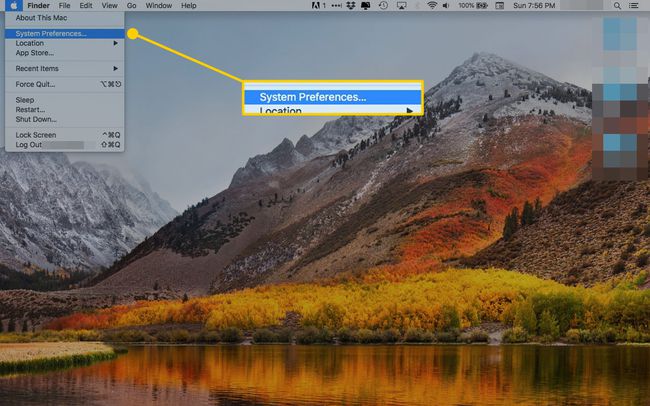
-
Selecciona el Impresoras y escáneres panel de preferencias.
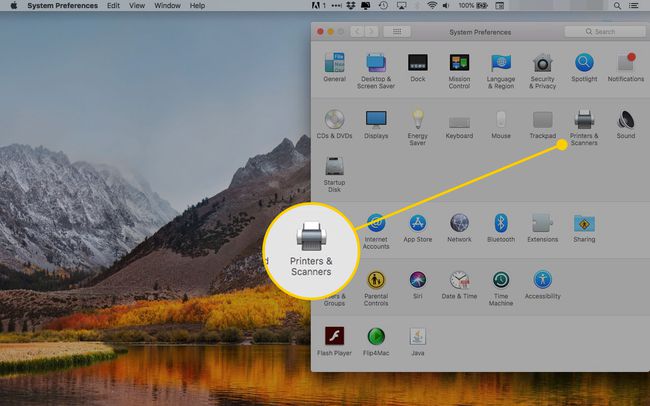
-
En el Impresoras y escáneres panel de preferencias, coloque el cursor en un área vacía de la barra lateral de la lista de impresoras. Luego, haga clic derecho y seleccione Restablecer el sistema de impresión en el menú emergente.
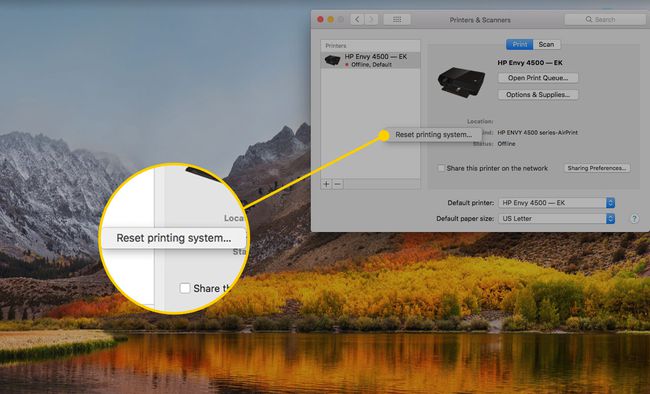
El sistema le pregunta si desea restablecer el sistema de impresión. Hacer clic Reiniciar continuar. Si el sistema le solicita su contraseña de administrador, escríbala y luego haga clic en OK.
Qué hacer después de reiniciar el sistema de la impresora
Después de reiniciar el sistema de impresión, agregue cualquier impresora con cable o inalámbrica de vuelta a la Mac. El proceso básico es hacer clic en el Agregar (+) en el panel de preferencias de la impresora y luego siga las instrucciones en pantalla. Ocasionalmente, este enfoque simple no funciona con Mac más antiguas. En ese caso, necesita instale la impresora en su Mac manualmente.
